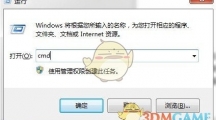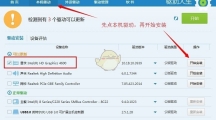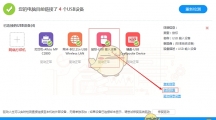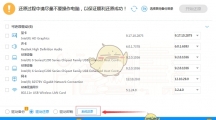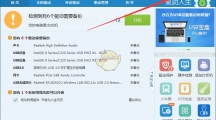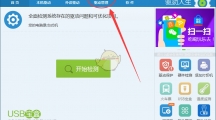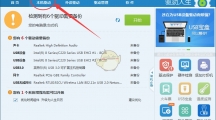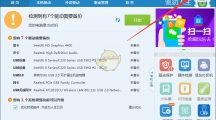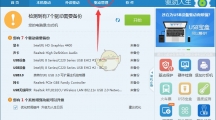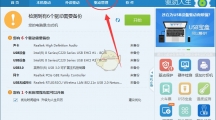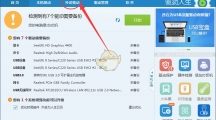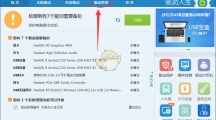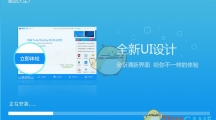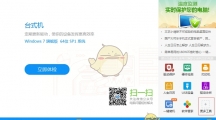很多小伙伴在使用自己的电脑时,都没有及时更新安装驱动的习惯,长时间下来,自己的电脑会感觉卡卡的,运行很不流畅。那么我们怎么知道电脑中的驱动是什么时候安装的,是否需要更新呢?其实用驱动人生就可以检测。方法一:按下快捷键“Win+R”( 键盘上的开始键 +R),在运行窗口中输入“CMD”,按下确认按钮,打开系统的DOS窗口。 在DOS窗口中输入字符串 systeminfo|find "日期" ,回车,等待片刻,就可以看到当前系统的安装日期和时间信息了。正在使用XP系统的朋友们,赶紧试试用这个方法查查你的XP系统是什么时候安装的吧!注:如果直接输入“systeminfo”命令,回车后还可以看到更多当前Win7系统信息,比如系统名称、系统版本、制造商、配置、安全信息、产品ID、处理器、已经安装的更新等等。非常方便,大家